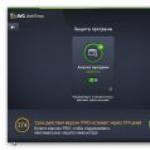Управление танками World of Tanks для начинающих. «Минута доброты Танк меню управления как пользоваться игра
Экран помощи со списком управляющих клавиш в игре можно посмотреть, нажав F1.
В режиме боя
| Клавиша | Действие |
|---|---|
| F1 | Вызов экрана помощи в бою |
| W, A, S, D | Управление танком |
| C | Принудительная перезарядка барабана у «французов», не дожидаясь его полного опустошения |
| R, F | Включение круиз-контроля и изменение скорости движения танка. Двойное нажатие выставляет максимальную скорость движения |
| ЛКМ | Огонь |
| ПКМ | Удержание: остановка слежения башни за маркером орудия. При наведенном на врага прицеле: включение автонаведения. При отсутствии цели в прицеле: выключение автонаведения |
| Скроллинг или PgUp/PgDn | Отдаление/приближение камеры. В снайперском режиме: изменение кратности прицела. |
| Клавиши вверх/вниз/влево/вправо или движение мыши | Вращение башни и/или камеры |
| SHIFT | Включение/выключение снайперского (или гаубичного) режима |
| SPACE | Короткая остановка для выстрела; если до нажатия танк был в режиме круиз-контроля, после выстрела он продолжит движение с прежней скоростью. |
| Клавиши 1-3 (верхний ряд) | Переключение между типами снарядов танка |
| Клавиши 4-6 (верхний ряд) | Использование снаряжения (аптечки, ремкомплекты и т.д.) |
| CTRL | Удержание: Включение курсора |
| CTRL + ЛКМ | На мини-карте Сообщение союзникам: «Внимание на квадрат!». Указанный квадрат будет подсвечен на мини-карте. |
| CTRL + ПКМ | На мини-карте (для гаубиц) Переход в гаубичный режим с прицеливанием в точку на карте |
| TAB + CTRL | Спрятать/показать списки команд |
| ALT | Удержание: Показывать иконки танков и имена игроков |
| Z | Удержание: Меню приказов |
| X | Включает стояночный тормоз при игре на ПТ-САУ, Арт-САУ или другой технике без поворотной башни, чтобы иметь возможность осмотреться, не двигая корпусом танка. |
| PrtScr | Сохранение скриншота в папке игры |
| ESC | Выход в главное меню игры |
В прошлых статьях мы говорили , которые позволят играть более эффективно, а также рассмотрели , дающие значительное превосходство над противником, если не читали обязательно ознакомьтесь. Метод, описанный в этой статье, является последним штрихом виртуозной настройки игры.
Несмотря на то, что у меня есть качественная мышка и коврик, которые сделали управление в игре значительно лучше, я замечал, что иногда все-таки происходят микро-проскальзывания при выстреле с помощью левой кнопки мышки. Подергивание прицела можно отчетливо заметить при просмотре реплея боя. Это приводит к непробитиям там, где пробитие почти гарантировано, что подтверждают многие опытные игроки. Поняв причины проблемы, я начал искать способы ее устранения.
Мышь A4Tech XL-740KПервое, что пришло в голову, это назначить какую-то клавишу на клавиатуре для выстрела вместо левой кнопки мыши, что должно было автоматически устранить любые микро-перемещения мышки при выстреле. Я решил использовать клавишу «Пробел», так как она длинная, ее удобно нажимать большим пальцем левой руки и я не пользуюсь ей с целью остановки танка для выстрела.
Сразу же после назначения выстрела на «Пробел» я заметил, что количество непробитий и рикошетов значительно уменьшилось и снаряд пробивает тонкую броню как в старые добрые времена Но обнаружился досадный недостаток… «Пробел» удобно было использовать для выстрела на артиллерии, ПТ, тяжелых и средних танках на большой дистанции. Но как только дело доходило до ближнего боя, где скорость реакции значительно важнее и выстрел производится в движении, использовать «Пробел» оказалось не так уж удобно. В разгаре хоровода с противниками, указательный палец правой руки жадно кликал по привычной левой кнопке мышки, что происходило как-то рефлекторно на подсознательном уровне. Причем не сразу можно было понять почему не происходит выстрел и происходит ли он вообще, так как все вокруг стреляют и контуженные члены экипажа орут как потерпевшие А о клавише «Пробел» вспоминаешь уже в ангаре…
Стало ясно, что такое решение не идеально и сразу же возникла новая идея – назначить на одно и тоже действие две клавиши. То есть, чтобы выстрел происходил как при нажатии на «Пробел», так и на левую кнопку мыши. Но, как известно, игровой движок «World of Tanks» не предусматривает такой настройки Но не беда, подумал я, йога-хакер выученный на французских Оливетти, немецких Роботронах и отечественных Спектрум всегда найдет решение И полез копаться в файлах игры… Но не тут-то было… Найти-то где назначаются сочетания клавиш и разобраться в скриптах я то смог, прописал несколько клавиш на одно действие, но вот незадача, движок игры обрабатывает только первое из найденных сочетаний, а второе просто игнорирует
Но мы то не пальцем деланные, прошептало самолюбие, и рождены в СССР Есть альтернативные решения этой задачи! В интернете я нашел множество программ для переназначения клавиш клавиатуры и мышки. Но сколько я с ними не бился, требуемой функциональность так и не получил… А может я не такой уж и умный, закралась дурная мысль Но, как оказалось, многие пользователи искали (и до сих пор ищут) возможность назначать две клавиши на одно действие в играх и различных программах.
В общем, было принято решение использовать физические способности человека, дарованные ему природой и не выносить себе последнее серое вещество… Во время игры, перед выстрелом на среднюю или дальнюю дистанцию, хорошо сведясь, я просто прижимал мышку ладонью к коврику, чтобы прицел не дрогнул в самый ответственный момент. У этого способа был один недостаток – иногда забываешь об этом…
Наушники A4Tech Bloody G430А теперь самое интересное! Недавно, совершенно случайно, я наткнулся на одну утилиту, призванную решать такие задачи. Она называется «Key Remapper». И о чудо, она действительно работает и пользоваться ей очень легко! Скачать ее вы можете в разделе « ».
После установки запустите программу и нажмите на соответствующую ссылку для добавления нового действия.

Кликните в самом верхнем поле мышкой и нажмите «Пробел» или любую другую клавишу, которую вы хотите использовать как дополнительную для выстрела.

Затем кликните левой кнопкой мыши на втором поле чуть ниже, оставьте все как есть и нажмите «ОК». Должно получиться как на скриншоте ниже.

Теперь, когда программа запущена, стрелять можно будет как левой кнопкой мыши, так и клавишей «Пробел».
Видеокарта MSI GTX 1050 TiТаким же образом можно переназначать любые клавиши и их комбинации на клавиатуре и мышке. Например, в других играх можно назначить сложную комбинацию клавиш всего на одну кнопку! Для каждой игры можно сделать свой профиль (настройки клавиш) и включать его по необходимости.
Без дополнительной настройки, запускать программу нужно непосредственно перед входом в игру, а при выходе закрывать ее, потому что переназначение клавиш будет происходить в Windows и всех программах.
Однако возможности программы гораздо шире и если все правильно настроить, то переназначение клавиш будет работать только там, где вам нужно (только в игре).
Программу можно поставить на паузу, что временно отключит переназначение клавиш.

Это удобно, если вы как и я, будете отвечать на комментарии пользователей между боями, а без пробелов слова выглядят некрасиво Только перед возвратом в бой не забудьте снять галочку паузы
Но есть еще более продвинутый и удобный способ, перед которым не устоят самые искушенные пользователи! Можно настроить программу так, чтобы она переназначала сочетания клавиш только в конкретно заданных приложениях (играх или программах). Для этого нужно добавить исключения.

Введите осознанное название исключения и нажмите «Добавить».

Найдите в папке с игрой файл «WorldOfTanks.exe», выделите его мышкой и нажмите «Открыть».

Убедитесь, что основной исполняемый файл игры добавлен правильно и нажмите «OK».

Теперь переназначение клавиш будет работать только в игре. А если создать профиль для каждой игры и привязать его таким же образом к основному исполняемому файлу, то о существовании этой программы вы будете вспоминать только при получении неописуемого удовольствия в играх О ручном запуске, закрытии и паузе можно будет забыть!
Таким образом, переназначение клавиш будет автоматически включаться в нужных играх и программах.
Жесткий диск A-Data Ultimate SU650 120GBУтилита имеет и другие продвинутые настройки, позволяющие задать уникальное поведение клавиш: удержание, срабатывание при отпускании, задержка между кликами, полное отключение (например, клавиши «Windows», которая при случайном нажатии приводит к сворачиванию игры и переходу на рабочий стол).
Но это еще не все! С помощью утилиты «Key Remapper» можно превратить любую клавиатуру в игровую! Например, назначить сочетания клавиш на кнопки F1-F12, что равносильно программируемым клавишам игровых клавиатур.
В общем, я был поражен функциональностью этой программы, а ее автора считаю признанным (мной) гением! Пользуйтесь на здоровье, назначайте несколько клавиш на одно действие и стреляйте точнее!
Ссылки
Ниже вы можете скачать программу для переназначения клавиш.
В прошлой статье мы говорили о том какой нужен и это является первоочередным условием для комфортной игры. Но не менее важным является правильная настройка параметров игры.
Правильные настройки – залог комфортной игры! Сейчас мы кратко рассмотрим все настройки игры и уделим особое внимание настройке графики.
1. Общие настройки
На вкладке «Игра» находятся общие настройки.

В разделе «Чат» можно включить цензуру сообщений, чтобы вместо ругательных слов высвечивались звездочки (рекомендуется для детей). Здесь же можно отключить спам, приглашения во взвод, заявки в друзья и сообщения от тех кого нет в вашем списке контактов (друзей). Лично меня эти сообщения достали, я вообще отключил чат и наслаждаюсь игрой
В разделе «Типы случайных боев» можно отключить «Встречный бой» и «Штурм». В этих режимах используются те же карты, что и в случайных боях, но изменено расположение баз и условия победы. В режиме «Встречный бой» одна общая база и побеждает та команда, которая ее захватит или уничтожит всех противников. В режиме «Штурм» одна команда защищает базу, другая обороняется. Для победы «Защитникам» нужно не дать захватить базу и выжить хотя бы одному члену команды. Для победы «Нападающим» нужно захватить базу или уничтожить всех противников любой ценой. Лично мне эти типы боев не нравятся, но можете для разнообразия попробовать, вдруг они придутся вам по вкусу.
В разделе «Боевой интерфейс» можно отключить эффект оптики (зеленый фон в прицеле), чтобы он не портил картинку, отключить показ машины уничтожившей вас (если это нервирует).
Обязательно поставьте галочки «Включить динамическую камеру» и «Горизонтальная стабилизация в снайперском прицеле» иначе стрелять на ходу просто невозможно, прицел болтается во все стороны!
Я снимаю галочку «Показывать маркеры техники на панели счета» и «Показывать ленты боевой эффективности», так как не вижу в них смысла, они только отвлекают.
Что касается опций миникарты (луч направления камеры, сектор обстрела САУ и дополнительные возможности), то я их отключаю, потому что использую мод миникарты с расширенными возможностями, о чем я расскажу вам в следующей статье. Это важно, если вы как и я будете использовать мод миникарты, то отключайте эти параметры, чтобы они не дублировались, снижая тем самым производительность.
При включенной опции «Записывать бои», в папку «replays», которая находится в папке игры, будут записываться маленькие файлы (реплеи), которые потом можно будет просматривать. Это почти не влияет на производительность игры и вы легко можете делиться ими с друзьями или залить на сайт «wotreplays.ru», чтобы другие пользователи могли посмотреть как вы нагибаете Но это не видео файлы, они могут проигрываться только самой игрой и перестают работать после выхода очередного патча. Поэтому, если хотите выложить видео на YouTube или сохранить историю ваших побед для потомков, не забудьте после тяжелых боев оцифровать лучшие реплеи с помощью какой-нибудь программы для записи видео с экрана (ShadowPlay, Bandicam, Fraps).
Ну и поставив последнюю галочку «Отображать отличительные метки» вы можете помериться стволами с игроками в игре На стволе вашего танка будут отображаться звезды или зарубки (от 1 до 3), полученные в боях за большие заслуге перед родиной
Сразу при переключении на вкладку «Графика» отображаются настройки экрана.

Если вы только установили игру и она еще отображается в окне, а не на весь экран, то поставьте галочку «Полный экран» и нажмите кнопку «Применить». Только после этого нужно выбирать «Разрешение экрана». Если у вас жидкокристаллический (плоский, TFT) монитор, то выбирайте максимальное разрешение, а частоту кадров оставьте 60. Если у вас на столе все еще стоит грёбаный ящик кинескопный (ЭЛТ) монитор, то для него обычно подойдет разрешение 1280х1024 с частотой 85 Гц (или 75 Гц). Нажмите «Применить» и если все отображается нормально (не вытянуто и не мерцает), то это хорошо Если вы не можете найти требуемого вам разрешения или изображение оказалось вытянутым, то попробуйте еще изменить «Соотношение сторон экрана».
В поле «Качество графики» можно вручную выбрать низкое, среднее, высокое или максимальное качество. При этом установится соответствующий набор настроек, о чем мы поговорим дальше. Если вы играете не на калькуляторе (очень слабом ноутбуке), то убедитесь, что ползунок «Разрешение 3D рендера» установлен на 100% и снимите галочку «Динамическое изменение» иначе картинка в игре будет размытой.
Параметр «Вертикальная синхронизация» лучше не включать, так как он негативно влияет на производительность. Это требуется только в случае заметных «разрывов кадров» и применимо на мощных игровых ПК. Параметр «Тройная буферизация» нужен для улучшения производительности видеокарты при включенной «Вертикальной синхронизации», но влияет на производительность процессора, который выполняет эту буферизацию.
Параметр «Сглаживание» улучшает картинку, она становиться более мягкой и естественной, но это значительно нагружает видеокарту и рассчитано на мощные игровые ПК. В этом поле можно выбрать различные режимы сглаживания от более легкого (FXAA) до довольно тяжелого (TSSAA-HQ).
«Угол обзора (FoV)» задает расположение камеры относительно вашего танка. То есть угол под которым вы будете на него смотреть. По умолчанию установлено значение 95 градусов и отключен «Динамический FoV». На эти настройки никто особо не жалуется, поэтому можно оставить все как есть. Если захотите поэкспериментировать, то вы теперь знаете как все было, чтобы потом вернуть на место
Параметр «Гамма» регулирует яркость, но зря его не трогайте, лучше сбросьте параметры вашего монитора по умолчанию, так как игра хорошо откалибрована.
«Цветовой фильтр» – опция для гурманов, накладывающая различный фон в игре, по типу эффектов в фотоаппаратах. Я пробовал, гламурненько но бесполезно…
Ну и «Режим цветовой слепоты» предназначен для людей с проблемами зрения.
На той же вкладке «Графика», если нажать на кнопку «Расширенные», отобразятся настройки качества графики.

В самом верху остались уже знакомые нам кнопка «Рекомендуемые» для автоматического подбора оптимальных параметров, поле «Качество графики» для установки набора настроек от низких до максимальных, ползунок «Разрешение 3D рендера», который должен быть на 100% и чекбокс «Динамическое изменение», в котором не должно быть галочки.
С повышением качества графики снижается частота кадров в секунду (FPS). Считается, что человек видит 24 кадра в секунду и для плавности картинки желательно, чтобы игра выдавала не менее 30 FPS. Но по своему опыту могу сказать, что нормальная динамика в игре начинается с 60 FPS.
Чем отличается низкая динамика от высокой? При низкой динамике ваш танк едет как Жигули (просто тупит), хотя может как BMW Я это не раз чувствовал и вы почувствуете, если последуете моим советам! У статистов (мажоров) мощные компьютеры, которые даже при высоких настройках графики выдают приличный FPS (100 и более). Поэтому динамику в игре они чувствуют значительно лучше, машина тонко реагирует на все фибры души и они играют более эффективно. А на быстром СТ или ЛТ без динамики вообще грустно… Я уже не говорю о суперкомпьютерах, которые используются в киберспорте. Именно для этого они и нужны – для динамики.
Сетевая игра не сингл шутер и в ней важна победа над живым соперником, а не вялое участие в мясорубке с ботами Тогда игра дает такое желанное моральное удовлетворение после тяжелых трудовых будней, а не расстройство и бутылку водки Убедил, нет? Тогда читаем дальше
У меня игровой ПК среднего класса и вытягивает игру на максимальных настройках графики, выдавая 40 FPS. На высоких настройках выдает в среднем 60 FPS. В окне настроек, которое я привел выше, можно выбрать тип графики «Стандартная» или «Улучшенная». Так вот, не смотря на то, что железо позволяет, я уже давно предпочитаю играть на стандартной графике, без лишних плюшек.
Вот так, просто и сердито, да. Но какое удовольствие приносит игра, когда ты мчишься на бачате (ну или хотя бы писятчетверке) со скоростью 100-150 FPS! А в глазу ни пылинки, ни тебе клубов дыма и вздымающейся земли от упавшего рядом снаряда T92 ни страшной травы, нарисованной школьниками за мороженное высоко оплачиваемыми дизайнерами, ни тумана, мешающего выцелить лючок T95 с 500 метров, ни прочих гадостей графических нововведений, превращающих BMW в Жигули и мешающих эффективно играть.
Стандартную графику многие компьютеры тянут значительно лучше, FPS получается в разы выше и ничто не мешает в ручном режиме выставить доступные ползунки на высокие параметры, при которых картинка получается вполне аккуратной, чистой и динамичной!
Также рекомендую отключить траву и эффекты в снайперском режиме (они очень мешают), прозрачность листвы (делает игру еще чище и быстрее), следы и эффекты из-под гусениц (на них вообще никогда не смотришь). «Качество доп. эффектов» лучше не ставить выше среднего или вообще отключить, так как они тоже мешают (например, при разрыве рядом снаряда от арты). Галочку «Динамическое изменение качества эффектов» лучше снять, ни к чему чтобы графика в игре плавала.
Кроме высокой динамики и чистоты картинки вы получите некоторые приятные бонусы, которые будете замечать по ходу игры (например, благодаря прозрачности воды, хорошо видно рельеф дна и где по нему можно проехать). Попробуйте, покатайтесь какое-то время и вы заметите, что стали играть эффективнее. Главное не ломитесь вперед на крыльях FPS
Я ничего не обещаю, потому что галстуки и кепки не ем Но если вам все-таки не понравится стандартная графика, то просто измените настройки. На скриншоте ниже настройки улучшенной графики, обеспечивающие оптимальное соотношение качество/производительность, для среднего по мощности ПК.

Скачать подробное описание настроек улучшенной графики, как они влияют на качество изображения, какую дают нагрузку на видеокарту и процессор вы можете в разделе « ».
Да и еще, если для применения настроек необходима перезагрузка игры, то появится соответствующее сообщение. В любом случае я рекомендую перезагружать игру при серьезных изменениях настроек графики.
Когда дойдем до модов, то там есть еще интересные возможности сделать картинку чище, а прицел стабильнее
Если несмотря на все настройки вашему компьютеру катастрофически не хватает производительности, задумайтесь над установкой новой уровня GTX 1050 Ti или 1060.
Видеокарта MSI GTX 1050 TiВот скриншот настроек на вкладке «Звук».

Тут вроде все понятно, поэтому добавлю только немного личного опыта.
Музыку я отключаю сразу, она мешает в игре не меньше, чем улучшенная графика
Если вы не используете микрофон в командных боях, то отключите голосовую связь, сняв единственную галочку. Если понадобиться, включите. Связь работает по принципу рации – нажал кнопку активации микрофона (Q), сказал, отпустил и слушаешь других. Тот кто долго держит кнопку засоряет эфир шумами из своего микрофона (компьютера, квартиры).
Микрофон нужно подключить до запуска игры. Если микрофон не включен у вас постоянно, то после его подключения лучше перезагрузить компьютер, иначе он может не заработать или работать плохо. Проверьте сначала через службу тестирования в Skype, что микрофон работает нормально, вас хорошо слышно и не идет сильный фон. При необходимости увеличьте (или уменьшите) чувствительность микрофона в настройках системы (в Windows 7: Панель управления\Оборудование и звук\Управление звуковыми устройствами\Запись).
Затем запустите игру, включите голосовую связь и выберите ваш микрофон в соответствующем поле. Параметр «Громкость голоса игроков» влияет на то как вы будете слышать других. «Чувствительности микрофона» по умолчанию должно быть достаточно, на уровне начиная с 70 ваш голос может начинать репеть и вызывать дискомфорт у других игроков, не переусердствуйте с этим параметром и спрашивайте боевых товарищей не «Как меня слышно?», а «Не слишком ли громко?». «Общий уровень громкости окружения во время разговора» я обычно уменьшаю до 50, это приглушает все звуки игры в тот момент, когда к вам обращается боевой товарищ и вам не придется его переспрашивать.
Ну и последняя, но не самая новая фишка – национальная озвучка. Я обычно оставляю стандартную, так как кто его маму знает что там лепечет экипаж китайского танка Но попробовать стоит, вещь забористая
Да и еще, там какая-то еще кнопка «Начать тест» есть, которую я только сейчас заметил. Попробуйте, расскажите потом в комментариях
В модах мы еще установим звук на лампочку, вот это песня!
С настройками на вкладке «Управление» все еще проще.

Но несколько советов я все таки дам. Рекомендую снизить чувствительность снайперского прицела и увеличить чувствительность артиллерийского. Выставьте примерно как у меня на скриншоте. Это даст более высокую точности прицеливания когда вы в танке, так как при высокой чувствительности, особенно на средней и дальней дистанции, сложно выцеливать противников, прицел слишком быстро движется. А когда вы на арте, наоборот замучаешься таскать прицел туда-сюда по всей карте с низкой чувствительностью, да и коврик стирается…
Никакую инверсию включать даже не думайте, пойдут одни сливы
И еще один дельный совет. Если у вас мышка с дополнительными кнопками, то на одну из них можно назначить определенную ячейку расходников. В ячейках 1-3 переключаются типы снарядов и их трогать ненужно. А вот в ячейках 4-6 могут быть активируемые вручную расходники. Я, например, устанавливаю в первую ячейку огнетушитель, что соответствует клавише 4 на клавиатуре. Вместо клавиши 4 я давно назначил в настройках игры боковую кнопку на мышке. Это позволяет быстро потушить пожар в случае возгорания, а не искать нужную кнопку на клавиатуре пока рванет боекомплект Кроме того, если возникает повышенный риск возгорания, например, к вам в корму заехал AMX 1390 и радуется что добрался до мягкого то не помешает в это время поклацать боковую клавишу мышки для профилактики! Работает как автоматический огнетушитель, а стоит в 7 раз дешевле
В следующей статье о модах я расскажу вам как назначить несколько клавиш на одно действие и стрелять точнее! Да и, если накосячите с настройками управления, то там есть кнопочка «По умолчанию»
Переходим на вкладку «Прицел».

Ну тут уже вообще нечего говорить Можно настроить размер и форму прицела, что я когда-то пробовал. Но настройки по умолчанию близки к оптимальным, разве что размер побольше сделать. Да и еще там где-то выбирается прицел с индикацией. Наводишь на ВЛД (верхнюю лобовую деталь) вражины – становиться красным, наводишь на НЛД (сами догадаетесь) – зеленым. В общем дает понять может ли пробить ваш снаряд броню в этом месте. Красный – нет, зеленый – да.
Но не заморачивайтесь с этим, так как в статье о модах мы установим более удобный прицел с правильной индикацией, учитывающей угол вхождения снаряда!
Ну и я просто обязан сказать, что на этой вкладке есть еще две подкладки (каламбур получился) для настройки отдельно аркадного (от 3-го лица) и снайперского прицела (в оптике).
Здесь можно настроить различные значки над танками.

Я для себя как-то сделал оптимальные настройки и они сохранились, так как сейчас большинство настроек (кроме графики и звука по-моему) хранятся на сервере и подтягиваются с него заново, даже в случае полной переустановки игры.
Здесь также есть подкладки для настройки маркеров для союзников, противников и уничтоженной техники. Для союзников они у меня там такие же, а для уничтоженных только модель техники для ориентира, остальное отключено, чтобы не мешало на экране.
Я вам все честно рассказываю, но все таки надеюсь, что вы установите правильные моды и ничего настраивать вручную вам тут не придется
8. Удаление лишних файлов
Ну и напоследок еще немного полезной информации. Можно значительно сократить объем, занимаемый игрой на диске, удалив все файлы из папки «Updates».

Эта папка содержит временные файлы, которые закачиваются во время обновлений игры. Сами разработчики подтвердили, что эти файлы абсолютно не нужны и их можно безболезненно удалить. Это особенно актуально для SSD-дисков, которые имеют небольшой объем. У меня, например, эта папка занимала 13.4 Гб! За что была приговорена к уничтожению без права восстановления
9. Заключение
Подводя итог, хочу сказать следующее. Если вы хотите побеждать, забейте на спецэффекты и качественно настройте игру! Ведь поражения не приносят никакого удовольствия, а только раздражают и оставляют чувство неудовлетворенности!
10. Ссылки
Ниже вы можете скачать подробное описание всех настроек экрана и графики, как они влияют на качество изображения, производительность процессора и видеокарты, с рекомендациями по правильному выбору параметров.
Наушники A4Tech Bloody G430
Клавиатура A4Tech Bloody B254
Мышь A4Tech Bloody A90
Самоходные артиллерийские установки (САУ, «арта») - достаточно серьезно отличаются от всех остальных разновидностей боевых машин в . САУ - это не танк во всех смыслах этого слова. У большинства представителей этого класса нет толстого бронирования, поэтому она используется в ближнем контактном бою только в самых крайних случаях.
Даже снайперский режим у «арты» особенный, точнее не снайперский, а т.н. гаубичный - нажав Shift (или левый курок геймпада в случае с консольной версией), мы «возносимся» над полем боя и целимся с высоты птичьего полета. Зеленая линия перед окружностью сведения означает, что можно стрелять, красная - нет линии огня (между машиной и целью имеется препятствие), а серая часть линии маркирует то расстояние, до которого САУ не сможет достать.
В целом для артиллерии характерны такие особенности как невысокий запас прочности, долгая перезарядка, медленная скорость поворота и тонкая броня. Но все это компенсируется за счет сверхмощного орудия и гаубичного режима. Последний частенько позволяет уничтожить неприятельский танк одним удачным попаданием.
Таким образом, САУ своей команды необходимо беречь. Ведь они способны переломить ход битвы всего парой выстрелов. Но и сами погибают от не большего их количества.
- Не покидайте края карты. Не забывайте про основные функции артиллерии и не лезьте в основную «мясорубку» - с вашей броней вам там делать нечего. Лучше уничтожайте врагов издалека как можно более точными ударами.
- Найдите удобную позицию. Далеко не на каждой карте возвышенность является лучшим местом для САУ. Самое главное - это позиция из которой простреливается как можно большая площадь карты. Чаще всего такое расположение можно найти ближе к углам карты.
- Следите за миникартой. Старайтесь помогать союзникам там, где это нужно больше всего, внимательно наблюдая за картиной боя. Если вдруг кто-то из врагов появился в опасной близости к вам, то сразу же меняйте дислокацию и постарайтесь скрыться из его поля зрения.
- Не забывайте про стрельбу прямой наводкой. Если скрыться от врага не получается, или вы не уверены, что успеете, то попробуйте попасть по нему из режима стрельбы прямой наводкой - стандартного для всех типов техники. Весьма полезна здесь также может оказаться функция захвата цели (ПКМ или клавиша над правым курком в консольной версии).
- Не уверены - не стреляйте. Нужно стараться каждый выстрел наносить в цель. Так как орудие артиллерии перезаряжается весьма долго, то иногда лучше подождать более удачного момента, чем зря тратить снаряд и потом упустить шанс хорошо попасть во время перезарядки.
- Учитывайте упреждение. Снаряд летит до цели тем дольше, чем большее до нее расстояние. Ближе к противоположному краю карты время полета может доходить до 3 секунд. Учитывайте это и стреляйте на упреждение. Чтобы его рассчитать, попробуйте засечь на глаз примерное расстояние которое противник преодолевает за время полета снаряда.
- Иногда можно попасть сразу по нескольким целям. Снаряд «арты» наносит урон в достаточно широком радиусе. Этим следует пользоваться, если два вражеских танка стоят «плечом к плечу».
- Расставляйте приоритеты целей. В первую очередь следует стрелять в тех врагов, что стоят на месте или очень медленно движутся. Если таких целей несколько, то сначала - САУ, затем - ПТ-САУ, а потом - тяжёлые танки (ТТ). Средние (СТ) и лёгкие танки (ЛТ) бейте только если нет других целей.
- Следите за разрушениями. Сшибаемые деревья и столбы, разрушаемое окружение и вспышки от выстрелов - все это может выдать врага. Попробуйте прикинуть где находится танк противника и послать туда снаряд. Однако слишком слепой стрельбой не увлекайтесь.
Доброго времени суток, уважаемые танкисты! Сегодня я опишу основные органы управления танком в игре World of Tanks. Статья будет полезна к прочтению начинающим танкистам как инструкция по эксплуатации боевой машины.
Довольно простое и интуитивно понятное, особенно для людей не раз игравших в компьютерные игры. Перечислю основные клавиши в игре при настройках управления по умолчанию.
Движение танка:
- W, S, A, D используются для движения корпуса танка (вперед, назад, поворот корпуса влево, поворот корпуса вправо, соответственно);Двойное нажатие клавиши R полный вперед - включает автоматическое движение танка по направлению вперед, при этом не требуется удержание кнопки W , но кнопками А и D можно подруливать; нажатие кнопки S останавливает танк;
Двойное нажатие кнопки F полный назад - действие кнопки аналогично с R , только включает автоматическое движение танка назад;
- R/F круиз-контроль (при движении вперед, назад);
- Пробел удержание остановка танка во время движения для выстрела, после отпускания кнопки танк продолжает движение;
X ручной тормоз используется при игре на ПТ-САУ и САУ для фиксации корпуса; отключает поворот корпуса при достижении прицелом угла горизонтальной наводки. Нажмите повторно для отключения, либо начните движение.
Камера:
- Движение мышью/стрелки клавиатуры движение прицела, башни, наведение на цель;- Движение мышью при удержании правой кнопки мыши обзор без поворота башни, движения прицела;
- Колесико прокрутки мыши , клавиши PgUp, PgDn zoom приближение/отдаление камеры/прицела, переключение в снайперский/аркадный режим;
- Ctrl + клик правой кнопкой мыши для САУ включение арт-прицела с наводкой на выбранный квадрат миникарты.
- Alt удержание включение альтернативного режима отображения иконок танков.
Огонь:
- Клик левой кнопкой мыши выстрел;Клик правой кнопки мыши по цели включение автонаведения, автослежения за выбранной целью;
Клик правой кнопки мыши, клавиша Е вне цели отключение автоприцела;
- Shift ручное включение снайперского/аркадного режима прицела;
- C клавиша перезарядки;
Клавишами 1, 2, 3 клавиатуры производится выбор типа используемого снаряда одно нажатие кнопки выбирает для следующего выстрела, двойное заряжающий немедленно приступает к замене типа снаряда на выбранный.
Клавиши 4, 5, 6 использование расходного оборудования в зависимости от слота установки; после нажатия необходимо выбрать ремонтируемый модуль, либо члена экипажа, которого необходимо вылечить
Боевой чат:
- Enter включение боевого чата, открытие строки редактора сообщений, отправка сообщения после написания;- Tab переключение между адресатами сообщения (своя команда, команда противника, сообщение своему взводу/роте); по умолчанию сообщения отправляются своей команде;
- Esc при открытом боевом чате или клик левой кнопкой мыши вне окна чата выход из редактора сообщений боевого чата;
Боевой интерфейс:
- Клик левой кнопкой мыши по миникарте при удержании кнопки Ctrl указание команде квадрата на миникарте;Кнопки + и - - соответственно, увеличение и уменьшение размера миникарты;
- М отображение/скрытие миникарты;
- Ctrl включение указателя;
- Ctrl+Tab изменение внешнего вида списков команд (ушей);
- V - отображение/скрытие всего боевого интерфейса в бою;
- Z открытие общего меню приказов после открытия необходимо указателем мыши выбрать приказ и подтвердить его нажатием левой кнопки мыши для отправки команде;
Z при наведении на союзника/противника открытие меню приказов со списком, применимым для данного игрока. Также требует выбора приказа указателем мыши и подтверждения его отправки нажатием левой кнопки мыши .
Горячие клавиши:
- Кнопка Т при наведении на противника сообщение команде Поддержите огнем по **, для САУ Атакую, где ** - никнейм игрока команды противника;- F3 сообщение команде Защищайте базу!
- F5 сообщение команде Так точно! - используется как подтверждение приказа, либо подтверждение выполнения боевой задачи, а также как боевой клич после победы команды в бою ☺;
- F6 - сообщение команде Никак нет! - отказ от выполнения боевой задачи, либо несогласие с приказом;
- F7 - сообщение команде Нужна помощь!
- F8 - сообщение команде Перезаряжаюсь еще (где - количество секунд оставшихся до окончания перезарядки), либо К выстрелу готов!, если снаряд/кассета уже заряжена.
- Esc открытие основного меню игры. Внимание! Не выходите из боя до его завершения, если ваш танк не уничтожен и вы способны на какие-либо действия в ущерб противнику! Предусмотрено